Eine Gruppentextnachricht auf deinem iPhone oder iPad senden
Bleibe über wichtige Konversationen immer auf dem Laufenden. Hier erfährst du, wie du eine Gruppentextnachricht mit Freunden, Familienmitgliedern oder Arbeitskollegen beginnst.
Stelle sicher, dass auf deinem Gerät die neueste Version von iOS oder iPadOS installiert ist.
Wenn es sich bei deinem Apple-Gerät nicht um ein iPhone handelt, vergewissere dich, dass du mit deinem Apple Account bei iMessage angemeldet bist.
Arten von Gruppentextnachrichten
Welche Art von Nachricht verwendet wird, entscheidet die Nachrichten-App automatisch. Die Wahl hängt dabei von den Einstellungen, der Netzwerkverbindung und dem Mobilfunktarif ab. Beispiel:
Wenn alle Empfänger deiner Nachricht Apple-Geräte nutzen und iMessage aktiviert ist, wird die Gruppennachricht als iMessage gesendet.
Wenn einer der Empfänger iMessage nicht verwendet, wird die Nachricht als MMS oder SMS gesendet. Unter iOS 18 oder iPadOS 18 kannst du auch RCS-Nachrichten senden. Erfahre den Unterschied zwischen iMessage, RCS und SMS/MMS
Gruppen-iMessage
Diese Nachrichten werden in blauen Sprechblasen angezeigt. Sie werden über den Apple-Dienst anstatt deinen Mobilfunkdienst gesendet und mit Ende-zu-Ende-Verschlüsselung geschützt. In einer Gruppen-iMessage können alle:
Fotos, Videos und Audionachrichten senden und empfangen
Alle Antworten der Gruppenmitglieder sehen
Nachrichteneffekte anwenden und empfangen (beispielsweise Zeichnungen, Animationen, Effekte für Nachrichtenblasen und mehr)
Den Standort mit der Gruppe teilen
Die Gruppe benennen, Personen zur Gruppe hinzufügen bzw. aus dieser entfernen, Mitteilungen stummschalten oder die Gruppe verlassen
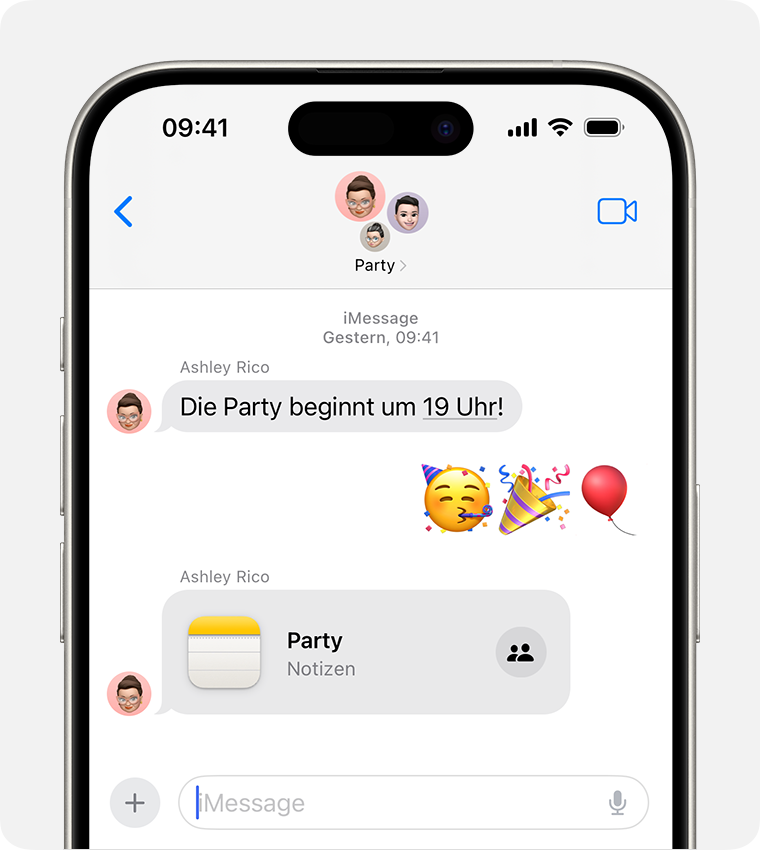
Gruppen-MMS
Nachrichten dieser Art werden in grünen Sprechblasen angezeigt und über deinen Mobilfunkdienst anstatt über Apple gesendet. In einer Gruppen-MMS können alle:
Fotos und Videos senden und empfangen
Alle Antworten der Gruppenmitglieder sehen
Mitteilungen stummschalten
In einer Gruppen-MMS in iOS 17 oder neuer können iMessage-Benutzer:
Tapbacks senden
Nachrichteneffekte verwenden
Nachrichten bearbeiten
Auf bestimmte Nachrichten antworten
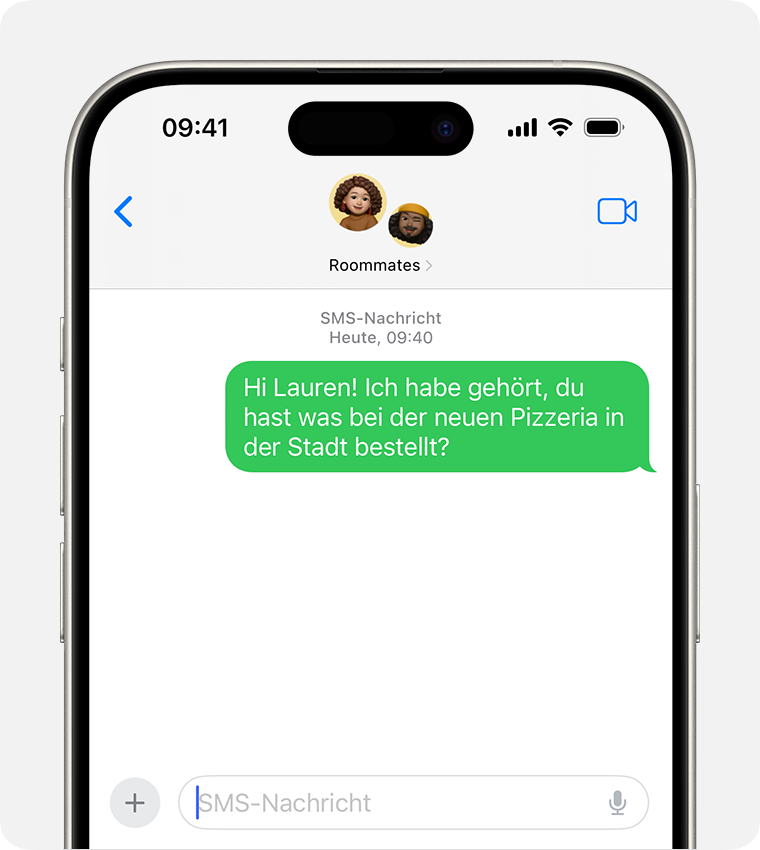
Gruppen-SMS
Nachrichten dieser Art werden ebenfalls in grünen Sprechblasen angezeigt und über deinen Mobilfunkdienst gesendet. Gruppen-SMS-Nachrichten unterstützen keine Multimediaanhänge wie Fotos oder Videos. Antworten auf eine Gruppen-SMS werden als einzelne SMS-Nachricht gesendet, sodass die Empfänger deiner Nachricht die Antworten der anderen Gruppenmitglieder nicht sehen können.
Hier erfährst du, wie du SMS/MMS-Textnachrichten an deine Geräte weiterleitest, z. B. von einem iPad an einen Mac.
Gruppen-RCS
Unter iOS 18 oder iPadOS 18 werden RCS-Nachrichten in grünen Sprechblasen angezeigt und über deinen Mobilfunkdienst gesendet. In einer Gruppen-RCS-Nachricht kann jeder Texte, hochauflösende Fotos und Videos, Links und mehr senden. RCS unterstützt ebenfalls Zustellungs- und Lesebestätigungen sowie Tippanzeigen.
Du kannst RCS unter „Einstellungen“ > „Apps“ > „Nachrichten“ > „RCS-Nachrichten“ ein- oder ausschalten.
Erfahre mehr über RCS-Nachrichten
Gruppentextnachricht senden
Öffne „Nachrichten“, und tippe auf die .
Gib die Namen der Personen ein, oder tippe auf die , um Personen aus deinen Kontakten hinzufügen.
Schreibe eine Nachricht, und tippe dann a.
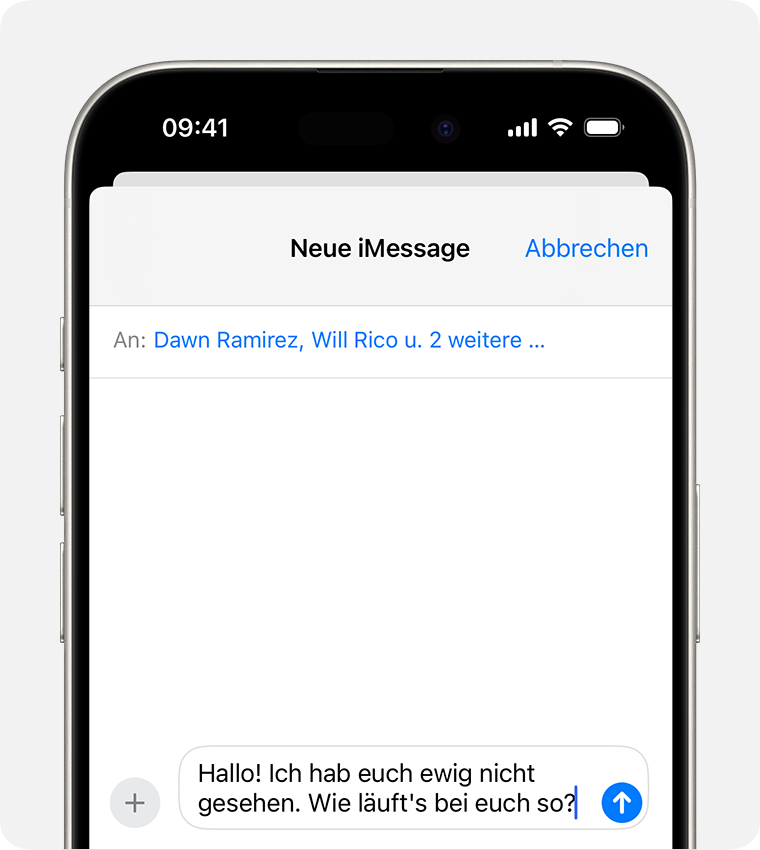
Um eine Gruppen-MMS-Nachricht auf einem iPhone zu senden, aktiviere MMS-Nachrichten. Wähle „Einstellungen“ > „Nachrichten“, und aktiviere MMS-Nachrichten. Wenn dir keine Option zum Aktivieren von MMS-Nachrichten angezeigt wird, kontaktiere deinen Mobilfunkanbieter, um in Erfahrung zu bringen, ob dein Tarif MMS-Gruppennachrichten unterstützt.
In iOS 15 und iPadOS 15 und neuer werden Fotos, Links und andere Inhalte, die innerhalb der Gruppennachricht gesendet werden, im Abschnitt „Mit dir geteilt“ der entsprechenden Inhalts-Apps angezeigt. Wenn du die Fotos und andere Inhalte in „Mit dir geteilt“ nicht sehen möchtest, gehe zur Gruppennachricht, tippe auf die Gruppenmitglieder oben in der Konversation, und deaktiviere dann „In 'Mit dir geteilt' anzeigen“.
Löschen und Blockieren von MMS- oder RCS-Gruppen-Spamnachrichten
In iOS 17 und neuer kannst du eine ganze Gruppen-MMS- oder RCS-Nachricht löschen und blockieren. Wenn du neue Nachrichten in einer von dir blockierten Gruppenkonversation erhältst, wird in deiner Filterliste neben „Zuletzt gelöscht“ eine Anzahl ungelesener Nachrichten angezeigt.
So löschst und blockierst du eine MMS- oder RCS-Gruppennachricht:
Tippe in einer MMS- oder RCS-Gruppenkonversation oben auf den Gruppennamen oder die Anzahl der Teilnehmer, um die Detailansicht zu öffnen.
Tippe auf „Diese Konversation löschen und blockieren“.
Weitere Möglichkeiten mit der Nachrichten-App
Hier erfährst du, wie du eine Gruppenkonversation verlässt oder einen Teilnehmer zu einer Gruppe hinzufügst oder daraus entfernst.
Du kannst FaceTime-Gruppenanrufe mit nur einem Tippen in der Nachrichten-App starten.
